Cara Menginstal Pembaruan OTA Secara Manual pada perangkat Nokia
Kiat & Trik Android / / August 05, 2021
Panduan ini menguraikan langkah-langkah untuk menginstal Pembaruan OTA secara manual pada perangkat Nokia. Meskipun Nokia bukan pembangkit tenaga listrik seperti dulu, namun mereka masih merupakan pembelian yang layak bahkan di pasar yang kompetitif saat ini. Mengesampingkan loyalitas merek, salah satu faktor yang menguntungkannya adalah penawarannya akan pengalaman OS Android yang bersih dan lengkap. Sebagian besar perangkatnya sekarang telah mengadopsi program Android One, yang selain menjamin pembaruan yang lebih cepat juga memberi Anda pengalaman bebas bloatware. Berbicara tentang update, biasanya dirilis secara berkelompok.
Artinya, tidak semua orang dapat menikmati pembaruan terkini sekaligus. Dalam beberapa kasus, jika pengguna dapat memperoleh pembaruan, mereka membagikan URL pembaruan OTA untuk orang lain. Dalam hal ini, Anda dapat dengan mudah memegang paket pembaruan OTA dan kemudian menginstalnya ke perangkat Anda. Karena prosesnya agak berbeda dari penginstalan pembaruan otomatis, beberapa pengguna mungkin kesulitan menemukan instruksi yang tepat. Jika Anda termasuk salah satunya, maka panduan ini pasti akan berguna. Hari ini kami akan menunjukkan cara menginstal pembaruan OTA secara manual di perangkat Nokia Anda. Ikuti.

Daftar Isi
-
1 Cara Menginstal Pembaruan OTA Secara Manual pada perangkat Nokia
- 1.1 Prasyarat
- 1.2 Metode 1: Instal Pembaruan OTA secara Manual melalui ADB Sideload
- 1.3 Metode 2: Menerapkan Pembaruan dari Kartu SD
Cara Menginstal Pembaruan OTA Secara Manual pada perangkat Nokia
Ada dua metode berbeda untuk mencapai tugas tersebut. Yang pertama akan menggunakan metode sideload ADB sementara yang berikutnya memanggil Apply Update dari kartu SD. Kedua opsi ini dapat diakses langsung dari pemulihan stok Anda sendiri. Tetapi sebelum kami membuat daftar langkah-langkahnya, ada beberapa poin penting yang perlu disebutkan. Silakan melalui sekali sebelum Anda melanjutkan dengan langkah-langkah untuk menginstal pembaruan OTA secara manual pada perangkat Nokia Anda.
Prasyarat
- Memungkinkan Debugging USB di perangkat Nokia Anda. Ini akan dibutuhkan agar perangkat Anda dikenali dalam mode ADB oleh PC Anda. Untuk mengaktifkannya, buka Pengaturan> Tentang Ponsel> Ketuk Build Number 7 kali> Kembali ke Pengaturan> Sistem> Lanjutan> Opsi Pengembang> Aktifkan sakelar Debugging USB.

- Juga, buat file cadangan perangkat lengkap. Meskipun metode pembaruan manual tidak menyebabkan hilangnya data, selalu disarankan untuk berada di sisi yang lebih aman.
- Selanjutnya instal juga Alat Platform Android SDK di PC Anda. Ini akan memberi kami binari ADB dan Fastboot yang diperlukan.
- Tak perlu dikatakan bahwa perangkat Anda harus terisi daya yang cukup juga sehingga tidak mati di tengah proses. Setidaknya 50% direkomendasikan.
Itu semua persyaratan dari panduan ini. Sekarang Anda dapat melanjutkan dengan langkah-langkah untuk menginstal pembaruan OTA secara manual pada perangkat Nokia Anda.
Metode 1: Instal Pembaruan OTA secara Manual melalui ADB Sideload
- Transfer paket pembaruan OTA yang diunduh ke folder alat platform di PC Anda. Ubah nama paket untuk memperbarui. Nama paket lengkap karenanya akan menjadi update.zip
- Sekarang Hubungkan perangkat Anda ke PC melalui kabel USB.
- Di dalam folder alat platform yang sama, ketik CMD di bilah alamat, dan tekan Enter. Ini akan meluncurkan jendela Command prompt.
- Jalankan perintah di bawah ini dan Anda akan mendapatkan string kode alfanumerik. Ini menandakan bahwa koneksi berhasil.
perangkat adb

- Selanjutnya, Anda harus mem-boot perangkat Nokia Anda ke pemulihan stok. Untuk itu, gunakan perintah berikut:
pemulihan reboot adb
- Pada titik ini, Anda akan melihat layar No Command dengan logo Android. Ketika itu terjadi, tahan tombol Daya lalu tekan tombol Volume Naik sekali. Anda sekarang harus dibawa ke pemulihan stok.

- Kemudian gunakan Tombol Volume untuk menyorot opsi Terapkan pembaruan dari ADB dan tekan tombol Daya untuk mengonfirmasi keputusan Anda.
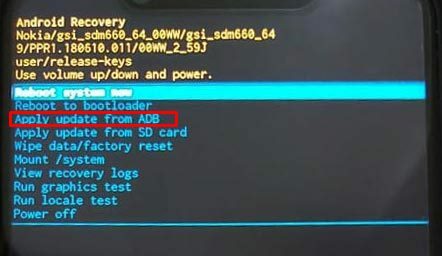
- Terakhir, jalankan perintah di bawah ini untuk menginstal file pembaruan OTA:
adb sideload update.zip
- Ingatlah bahwa update.zip adalah nama paket pembaruan OTA. Jika Anda belum mengganti nama file seperti yang diinstruksikan pada langkah pertama, masukkan nama file yang sesuai sebagai pengganti update.zip (ekstensi hanya akan menjadi .zip).
- Setelah pembaruan selesai, gunakan tombol Volume untuk menyorot opsi Reboot sistem sekarang dan tekan tombol Daya untuk mengonfirmasi keputusan.
Itu dia. Ini adalah metode pertama untuk menginstal pembaruan OTA secara manual pada perangkat Nokia Anda. Mari kita lihat metode selanjutnya untuk mencapai tugas tersebut.
Metode 2: Menerapkan Pembaruan dari Kartu SD
- Sebelum memulai langkah-langkahnya, pastikan Anda telah mentransfer file pembaruan ke Kartu SD perangkat Anda.
- Sekarang hubungkan perangkat Anda ke PC melalui Kabel USB.
- Buka folder alat platform, ketik CMD di bilah alamat, dan tekan Enter. Ini akan meluncurkan Command Prompt.

- Jalankan perintah di bawah ini untuk mem-boot perangkat Anda ke pemulihan stok:
pemulihan reboot adb
- Pada titik ini, Anda akan melihat pesan No Command. Jadi tahan tombol Daya lalu tekan tombol Volume Naik sekali dan Anda harus boot ke Pemulihan Stok.

- Sekarang gunakan tombol Volume untuk menyorot Terapkan pembaruan dari opsi kartu SD dan tekan tombol Daya untuk mengonfirmasi.
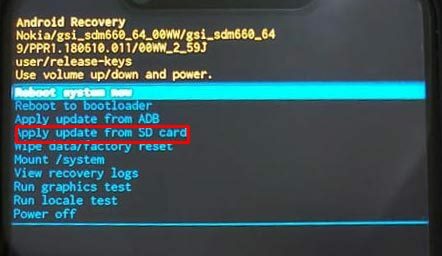
- Kemudian pilih paket pembaruan OTA dari kartu SD dan tekan tombol Daya untuk memulai dengan langkah-langkah instalasi.
- Setelah selesai, gunakan tombol Volume untuk menyorot opsi Reboot sistem sekarang dan tekan tombol Daya untuk mengonfirmasinya. Perangkat Anda sekarang akan di-boot ke OS yang baru diperbarui.
Dengan ini, kami menyimpulkan panduan tentang cara menginstal pembaruan OTA secara manual pada perangkat Nokia Anda. Kami telah membagikan dua metode berbeda untuk hal yang sama. Pilih salah satu sesuai kebutuhan Anda. Karena itu, jika Anda memiliki masalah, beri tahu kami di bagian komentar di bawah. Pembulatan, ini beberapa Tip dan Trik iPhone, Tip dan trik PC, dan Tips dan Trik Android yang harus Anda periksa juga.



![Unduh MIUI 11.0.4.0 Global Stable ROM untuk Mi Max 3 [V11.0.4.0.QEDMIXM]](/f/7595e2647fc6048286cfa3c22d4818cc.jpg?width=288&height=384)